
काल फेडोराच्या नवीन रिलीझसह, ज्याचा आम्ही उल्लेख केला आहे येथे ब्लॉग, असे बरेच वापरकर्ते असतील जे या नवीन आवृत्तीचा प्रयत्न करू इच्छितात आणि ते देखील ज्यांना त्यांची सिस्टम नवीन आवृत्तीमध्ये अद्यतनित करायची आहे या स्थिर.
म्हणूनच फेडोरा 28 च्या या नवीन आवृत्तीमध्ये तुमची प्रणाली अद्यतनित करण्यासाठी आम्ही आपल्याबरोबर एक सोपी पद्धत सामायिक करतो. सुरुवातीपासूनच यावर जोर देणे आवश्यक आहे आपल्या महत्वाच्या फायलींचा बॅक अप घेण्याची शिफारस केली, या प्रक्रियेदरम्यान कोणालाही त्रुटी असण्यापासून आणि माहितीचे नुकसान करण्यास सक्षम नसल्यामुळे.
आपल्या होम फोल्डरच्या साध्या बॅकअपसह आणि त्या फाईल्स ज्या आपण दुसर्या विभाजन किंवा डिस्कवर महत्वाच्या मानल्या आहेत, आपल्याला खात्री होईल की प्रक्रियेच्या शेवटी सर्व काही ठीक झाले तर आपण हा बॅकअप हटविण्यात सक्षम व्हाल.
फेडोरा 27 वरून फेडोरा 28 मध्ये प्रक्रिया अपग्रेड करा
आमच्या सिस्टम अद्यतनित करण्यासाठी आमच्याकडे या साठी दोन पद्धती आहेत:
- ग्राफिक पद्धतीने
- टर्मिनलवर कमांडस वापरुन.
ग्राफिकल पद्धतीने फेडोरा 27 वरून फेडोरा 28 मध्ये सुधारणा
अशा वापरकर्त्यांसाठी जे काही क्लिक्ससह हे करणे अधिक सोयीचे करतात, सॉफ्टवेअर सेंटरमध्ये अपडेट आमच्याबरोबर सामायिक करेल त्या सुविधेवर आम्ही विश्वास ठेवतो.
आमच्या menuप्लिकेशन मेनूमधून फक्त जीनोम सॉफ्टवेअर सेंटर उघडा.
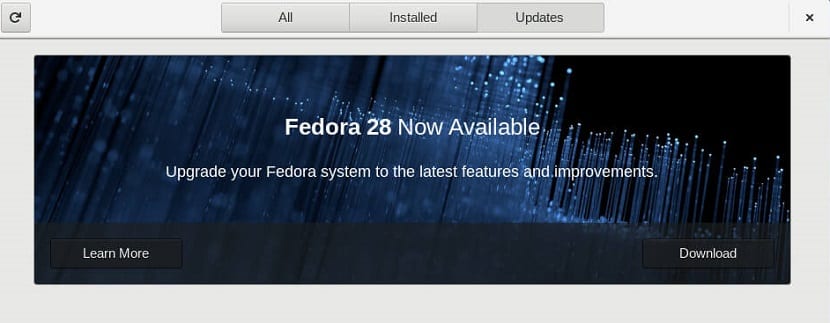
अद्ययावत सूचना या स्क्रीनवर दिसत नसल्यास, आम्ही डाव्या बाजूस रीलोड टूलवर क्लिक करून स्क्रीन रीलोड करण्याचा प्रयत्न करू शकतो. उपलब्ध अद्यतन पाहण्यासाठी काही वेळ लागू शकेल.
अधिसूचना आधीच आली असल्यास आम्हाला केवळ अद्यतन पॅकेजेस डाउनलोड करणे निवडले पाहिजे.
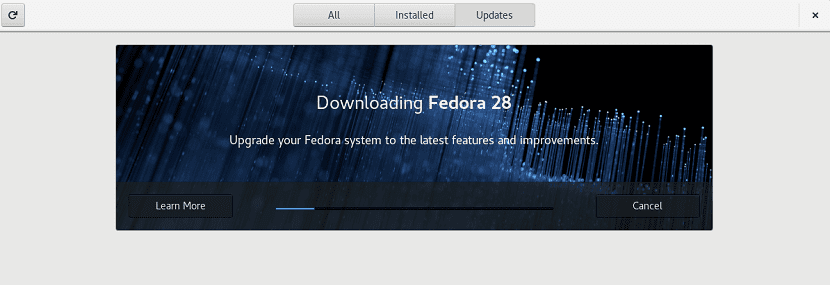
या प्रक्रियेदरम्यान आम्ही केवळ सामान्यपणे ही प्रणाली वापरु शकतो डाउनलोड आणि अद्यतन प्रक्रियेच्या शेवटी, आपल्याला सूचित केले जाईल आणि आता संपूर्ण सुरक्षिततेसह आम्ही सिस्टम रीस्टार्ट करू आणि अद्यतन लागू करू.
एकदा रीस्टार्ट झाल्यावर, आपण आपले वापरकर्ता सत्र प्रारंभ करण्यास सक्षम व्हाल आणि आपल्या सिस्टममध्ये केलेले बदल तपासू शकाल.
टर्मिनल पासून फेडोरा अद्यतनित करा
जर आपल्या सॉफ्टवेअर केंद्रात अद्यतन दिसत नाही किंवा आपण या पद्धतीने ते करण्यास प्राधान्य दिले तर आम्ही डीएनएफ कमांडच्या सहाय्याने फेडोरा 27 ते फेडोरा 28 पर्यंत अद्यतनित करू शकतो.
पण सर्व प्रथम प्रथम आमची सर्व पॅकेजेस अद्ययावत करण्याची शिफारस केली जाते आमच्या वर्तमान आवृत्ती
फक्त आपल्याला टर्मिनल उघडावे लागेल आणि पुढील कमांड कार्यान्वित करावी लागेल आमच्या सिस्टम पॅकेजेस अद्यतनित करण्यासाठी:
sudo dnf upgrade --refresh
आता हे पूर्ण झाले आम्ही एक प्लगइन स्थापित करणे आवश्यक आहे हे सिस्टीम अपडेट करण्यात आम्हाला मदत करेल, त्यासाठी आम्हाला फक्त टर्मिनलमध्ये खालील कमांड कार्यान्वित कराव्या लागतील.
sudo dnf install dnf-plugin-system-upgrade
अद्ययावत पॅकेजेस आणि आमच्या बॅकअपसह डीएनएफ प्लगइन आधीपासूनच स्थापित आहे. पीआम्ही सिस्टम अपडेट कमांड सुरक्षितपणे कार्यान्वित करू.
केवळ टर्मिनलवर कार्यान्वित करावे लागेल.
sudo dnf system-upgrade download --releasever=28
टीप: तुटलेल्या अवलंबनांमुळे किंवा कालबाह्य झालेल्या पॅकेजेसमुळे आपणास अद्यतनित करण्यात समस्या येत असल्यास, वरील कमांडमध्ये ओलारेसिंग ध्वज जोडा. हे ध्वज फेडोरा अद्यतन अवरोधित करत असलेले पॅकेजेस काढून टाकते.
या प्रक्रियेदरम्यान, सर्व पॅकेजेस सिस्टम अपडेटसाठी डाउनलोड केल्या जातील, म्हणूनच आपल्या नेटवर्क कनेक्शनवर हे सर्व काही लागू शकेल.
एकदा वरील कमांडने सर्व अद्यतने डाउनलोड समाप्त केल्यावर तुमची सिस्टम रीबूट करण्यास तयार आहे. तुमची प्रणाली अद्ययावत प्रक्रियेमध्ये सुरू करण्यासाठी, टर्मिनलमध्ये खालील आदेश टाइप करा:
sudo dnf system-upgrade reboot
पूर्ण झाले ही आपली सिस्टम रीस्टार्ट होईल आणि या रीस्टार्टला थोडा वेळ लागेल, सिस्टम अद्ययावत करण्यासाठी आवश्यक कॉन्फिगरेशन केल्या जात आहेत.
निराश होऊ नका, आपण या प्रक्रियेदरम्यान थोडा वेळ घेऊ शकता.
शेवटी आपण आता सिस्टमच्या नवीन आवृत्तीमध्ये आपले वापरकर्ता सत्र प्रारंभ करू शकता.
तुमच्या लक्षात आले असेल की तुम्ही जेव्हा मी फेडोरा २ ker कर्नलपासून सुरू केलेली प्रणाली रीबूट केली तेव्हा तुम्ही तुमची प्रणाली रीबूट करू शकता की फेडोरा २ one ने सुरू होईल.
आणि त्यासह आपल्याकडे आधीपासून नवीन फेडोरा 28 आहे.
खूप खूप धन्यवाद !!
हजारो आभार
हे सोने आहे, धन्यवाद !!
मी आवृत्ती २ installed स्थापित केली आहे आणि मी ती आता आवृत्ती to० मध्ये अद्यतनित करीत आहे, मी फक्त त्याऐवजी आता फक्त steps० ऐवजी steps० ठेवले, हाहााहा खूप खूप धन्यवाद मी आशा करतो की सर्व काही व्यवस्थित होईल, मी फोरममध्ये अँड्रॉइड स्टुडिओ कसे स्थापित करावे ते पाहू .
पुन्हा धन्यवाद आणि विनम्र
फेडोरामध्ये अँड्रॉइड स्टुडिओ स्थापित करणे अवघड नाही, मुळात ते फक्त .sh फाईल चालवित आहे जे अनुप्रयोग फोल्डरमध्ये आहे आणि इंस्टॉलर उर्वरित काळजी घेते.
मला काय आठवत नाही ते असे की अँड्रॉइड स्टुडिओ फेडोरा रेपॉजिटरीमध्ये असेल तर, सिद्धांतानुसार होय, कारण बहुतेक सर्व लिनक्स डिस्ट्रो त्यांच्या रेपॉजिटरीमध्ये असतात.
धन्यवाद!